MainStage 사용 설명서
- 시작하기
-
- 편집 모드 개요
- 센드 이펙트를 통해 오디오 라우팅하기
- 그래프 사용하기
- 컨트롤러 트랜스폼 생성하기
- 콘서트 프로젝트 간에 패치 및 세트 공유하기
- 콘서트 프로젝트의 오디오 출력 녹음
-
- 이펙트 개요
-
- MIDI 플러그인 사용하기
- 조합 버튼 컨트롤
- Note Repeater 파라미터
- 랜더마이저 컨트롤
-
- Scripter 사용하기
- Script Editor 사용하기
- Scripter API 개요
- MIDI 프로세싱 함수 개요
- HandleMIDI 함수
- ProcessMIDI 함수
- GetParameter 함수
- SetParameter 함수
- ParameterChanged 함수
- Reset 함수
- JavaScript 객체 개요
- JavaScript Event 객체 사용하기
- JavaScript TimingInfo 객체 사용하기
- Trace 객체 사용하기
- MIDI 이벤트 beatPos 속성 사용하기
- JavaScript MIDI 객체 사용하기
- Scripter 컨트롤 생성하기
- Transposer MIDI 플러그인 컨트롤
-
- 악기 소개

MainStage Studio Strings 개요
Studio Strings는 표현력이 풍부한 싱글 및 섹션 현악기 모음을 제공합니다. Studio Strings의 인터페이스는 심플하고 클린하며 모든 메인 컨트롤이 가까이 배치되어 있습니다. 또한 추가 컨트롤을 사용하면 사용자의 기호와 사용하는 컨트롤러에 맞게 스튜디오 스트링을 사용자화할 수 있습니다. Studio Strings 확장 파라미터의 내용을 참조하십시오.
Studio Strings 악기는 서스테인, 스타카토 또는 폴과 같은 다양한 연주 스타일을 다루는 수많은 샘플을 제공합니다. 이러한 연주 스타일은 아티큘레이션이라고 하며 플러그인 헤더에서 이를 선택합니다. 키스위치를 사용하면 아티큘레이션을 원격으로 전환할 수도 있습니다.
기본 섹션 및 단일 악기 키스위치는 Studio Strings 키스위치 매핑에서 다뤄집니다.
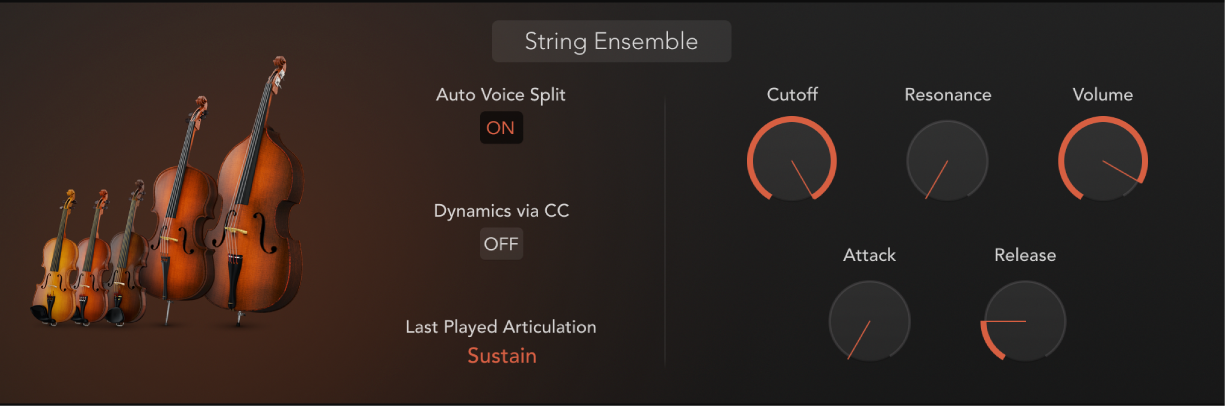
Studio Strings 파라미터
프리셋 팝업 메뉴: 솔로 또는 섹션 악기를 선택합니다.
MIDI 채널 이벤트를 사용하여 섹션 악기를 제어할 수 있습니다. 특정 악기를 섹션에서 연주하려면 MIDI 메시지를 각각의 채널로 보낸 다음, 채널 할당 목록을 추가하십시오. Studio 악기 세션 MIDI 채널의 내용을 참조하십시오.
Monophonic 버튼: 솔로 악기의 모노포닉 모드를 켭니다.
Auto Voice Split 버튼: 이 버튼을 켜면 키보드에서 연주하는 코드가 자동으로 다른 악기 또는 악기 그룹이나 섹션의 ‘보이스’로 할당됩니다.
섹션의 크기 및 유형에 따라 보이스에는 하나 또는 여러 개의 악기가 있을 수 있습니다. 이를 통해 일례로 특정 노트 음역에 가장 알맞은 악기 그룹을 기반으로 연주자 간의 노트(보이싱)를 분배하는 작업을 따라할 수 있습니다. 추가적인 Auto Voice Split 기능에 대한 자세한 정보는 Studio Strings 확장 파라미터의 내용을 참조하십시오.
참고: Auto Voice Split을 끄면 스트링 섹션이 키 범위에 따라 분할되어 섹션에 있는 각 스트링 악기가 특정 키 범위에 걸치며 레이어드 악기가 없습니다.
Dynamics via CC 버튼: 이 버튼을 켜면 악기의 다이나믹(부드럽게-음량 크게) 및 음색을 실시간으로 제어할 수 있습니다. 추가적인 다이나믹 컨트롤 및 매핑 기능은 확장 파라미터에서 사용 가능합니다.
Last Played Articulation 필드: 가장 최근에 사용한 아티큘레이션을 표시합니다. 플러그인 헤더에 표시된 아티큘레이션과는 다른 항목이 나타날 수 있습니다.
Cutoff 노브: 사운드의 컷오프 주파수를 설정합니다.
Resonance 노브: 정의된 컷오프 주파수 주위의 주파수 범위에 대한 컷 또는 부스트의 양을 설정합니다.
Volume 노브: 악기의 출력 레벨을 설정합니다.
Attack 노브: 악기가 페이드 인하는 데 걸리는 시간을 설정합니다. MIDI 노트 온 메시지가 함께 표시됩니다.
Release 노브: 악기가 페이드 아웃하는 데 걸리는 시간을 설정합니다. MIDI 노트 오프 메시지가 함께 표시됩니다.
섹션 또는 단일 악기 선택하기
MainStage에서, 프리셋 팝업 메뉴를 클릭하여 사용 가능한 프리셋을 표시하는 윈도우를 연 다음, 섹션이나 단일 악기 아이콘을 클릭 또는 이중 클릭하여 사운드를 로드하십시오.
윈도우 바깥쪽을 클릭하여 윈도우를 닫습니다.
고급 아티큘레이션 기능 사용하기
Studio Strings는 폴에 대한 여러 아티큘레이션을 제공합니다. 다른 아티큘레이션과 마찬가지로 이러한 아티큘레이션은 키보드에서 연주할 수 있습니다. 스트링 연주자는 종종 폴을 노트 마지막에 붙이기 때문에 폴이 이전 노트 이후에 갭 없이 발생합니다. Studio Strings는 실제 뮤지션이 연주하는 것처럼 폴 아티큘레이션을 신속하게 어느 위치에서나 이전 노트에 부드럽게 연결하는 특별한 모드를 제공합니다.
MainStage에서, 부드러운 폴을 만들고, 동일한 피치의 두 번째(폴 아티큘레이션) 노트를 어떤 노트에나 직접 추가할 수 있습니다. 이전 노트와의 갭은 없거나 최소로 설정됩니다.

참고: 폴 노트의 벨로시티는 이전 노트와 다를 수 있습니다. 또한 폴 노트의 길이를 다르게 할 수도 있습니다. 이렇게 하면 어떤 노트에나 마지막에 미세한 폴을 추가할 수 있습니다.
키보드로 폴을 라이브로 연주하려면 폴에 대해 사전 정의된 키스위치를 사용합니다. 해당 키스위치는 트리거 모드로 작동하여 폴 이벤트가 자동으로 생성되고 이전 노트 이후에 추가됩니다. 서스테인 아티큘레이션으로 노트를 홀딩하여 이를 시도해 보십시오. 노트를 연주하는 도중 Fall Long 아티큘레이션에 대한 키스위치를 누릅니다. 그러면 서스테인된 노트가 긴 폴과 함께 멈춥니다.